Windows配置多种数据库环境
也许,你也曾经遇到过这样的问题:企业数据库服务器资源有限且自己不具备DBA权限,你想要在自己的PC中搭建出各种数据库环境以进行对比实验,例如:进行Oracle数据库迁移到MySQL中的对比实验等等……于是,我们企图运行一个专用的数据库服务器,让你享受一次自己做DBA的感觉,让你的实验更加方便和快捷。
我们其实希望达到在Windows中配置各种数据库服务的实验环境,建造于VMware中使得它随时可以移植起其他硬件设备继续实验的效果,为此,解决方案就可以是:在我们的VMware中安装一个Windows10环境,让它作为一个全职数据库服务器(既不污染开发环境,又方便迁移到其他计算机中),对数据库的安装和配置操作均在这个虚拟环境中进行,当然,你也可以直接在你的物理机中执行这些操作,只是便不具备上述所说的优点罢了。
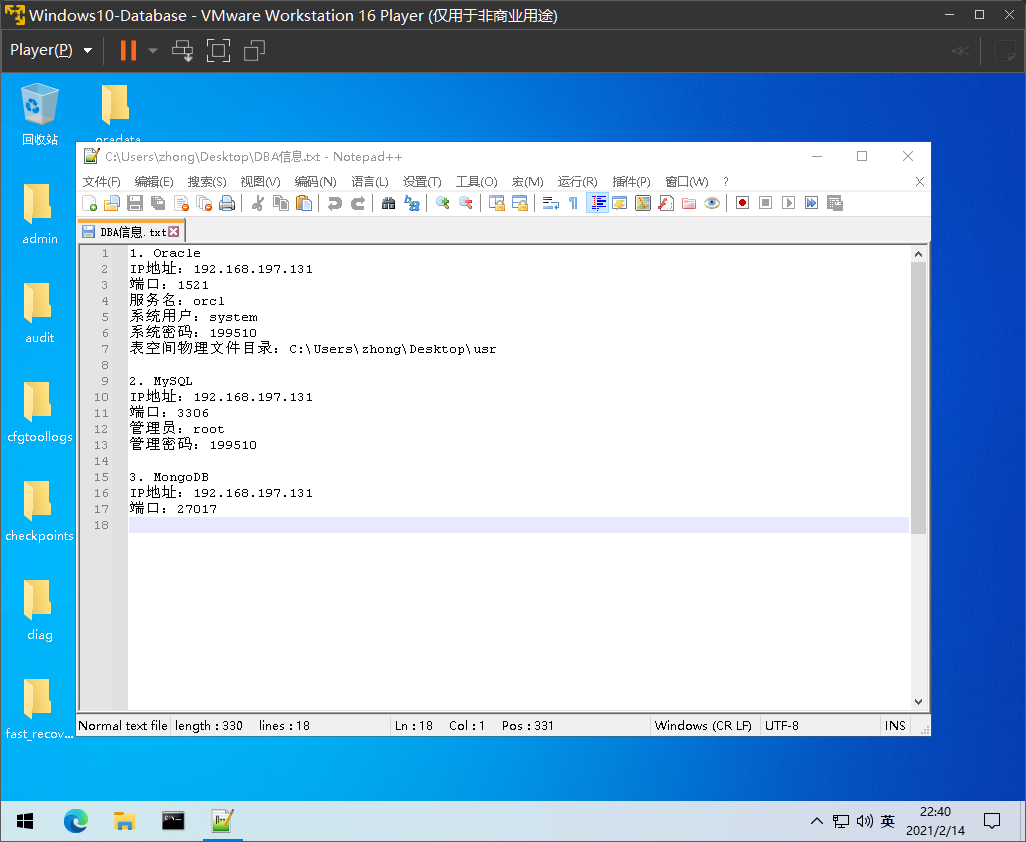
话不多说,这里直接提供一个已经安装好了 Oracle19c + MySQL8 + MongoDB4.4 的数据库服务Windows10环境,使用VMware Player 16直接打开即可使用,免去安装和配置的烦恼,点击此处下载
Oracle
安装Oracle数据库
- 下载Oracle数据库 安装程序
- 通过安装程序
setup.exe进行安装 - 填写必要的信息,取消勾选“创建为容器数据库”
- 实例名为默认为ORCL,如果修改了需要自己牢记。
管理Oracle数据库
打开
SQLPlus或其他数据连接工具,用户名为system,密码为安装时提供的口令创建Oracle用户和表空间(以用户名zsj,密码zsjpwd,表空间名zsj为例)
1
2
3
4create user c##zsj identified by zsjpwd;
create tablespace zsj datafile 'C:\Users\zhongshijie\Oracle\zsj\zsj.dbf' size 32m autoextend on next 32m maxsize 10240m;
alter user c##zsj default tablespace zsj;
grant create session,create table,unlimited tablespace to c##zsj;删除Oracle用户和表空间(以用户名zsj,表空间名zsj为例)
1
2drop user c##zsj;
drop tablespace zsj including contents and datafiles CASCADE CONSTRAINTS;
MySQL
安装MySQL数据库
- 下载MySQL数据库安装程序(或从清华镜像源中安装程序镜像)
- 通过msi进行安装,填写必要的信息,选择Server Only选项
- 打开
MySQLX.X Command Line Client,执行如下命令1
2
3
4use mysql;
update user set host='%';
GRANT ALL ON *.* TO 'root'@'%';
flush privileges;
管理MySQL数据库
- 打开任意数据库连接工具,用户名为root,密码为安装时提供的口令
- 创建MySQL用户和表空间(以用户名zsj,密码zsjpwd,表空间名zsj为例)
1
2
3
4create user 'zsj'@'%' identified by 'zsjpwd' ;
create schema zsj default character set utf8mb4 collate utf8mb4_general_ci ;
grant all on zsj.* to zsj ;
flush privileges ; - 删除MySQL用户和表空间(以用户名zsj,表空间名zsj为例)
1
drop user zsj cascade;
MongoDB
安装MongoDB数据库
- 下载MongoDB数据库安装程序
- 通过msi进行安装,使用
Complete模式(直接安装到系统盘)或Custom模式(手动指定安装位置) - 编辑安装目录下的
XXX\bin\mongod.conf中的bindIp为0.0.0.0,使其可以被任何IP连接访问
管理MongoDB数据库
- 打开任意数据库连接工具,无须用户名和密码
- 创建or切换到数据库
1
use zsj - 删除数据库
1
2use zsj
db.dropDatabase()
Windows配置多种数据库环境
https://zhongshijie1995.github.io/posts/10003/